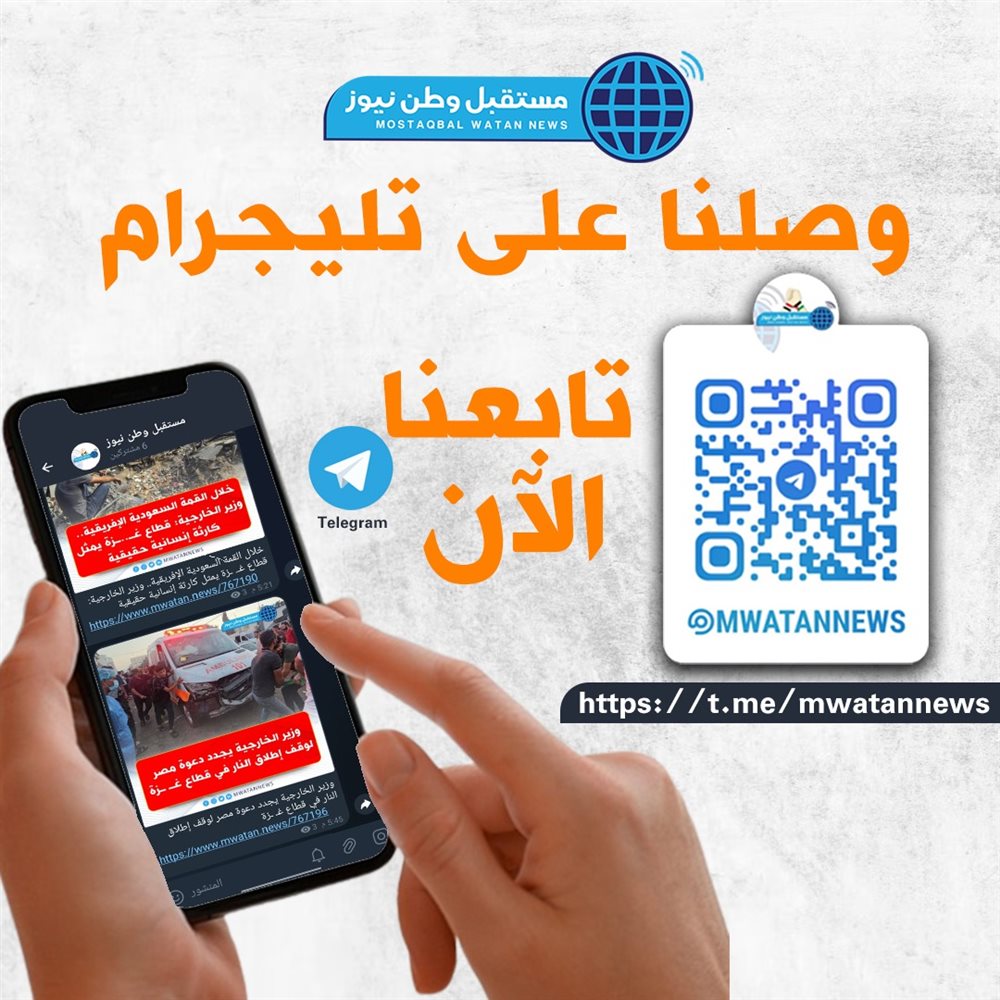4 حلول لتحسين أداء الألعاب في «ويندوز 10»

يواجه عدد من المستخدمين تباطؤ خلال تشغيل الألعاب على أجهزة الكمبيوتر، في أثناء لعب ألعاب الفيديو الحديثة عبر استخدام "ويندوز 10".
وكشفت تقارير إعلامية، عن أن هناك 4 إجراءات لتحسين أداء الألعاب في ويندوز 10:
1. إيقاف التحديث التلقائي لألعاب Steam:
تعمل منصة الألعاب الرقمية Steam، على تحديث ألعابها بشكل منتظم على نظام التتشغيل ويندوز 10، مما تؤدي إلى استهلاك مساحة تخزينية كبيرة من جهازك، لذا إذا كنت قد قمت بتثبيت أحد ألعاب Steam، قم بإيقاف تحديث الألعاب التابعة لها في الخلفية، ويمكنك ذلك من خلال:
- افتح برنامج Steam.
- انقر على خيار الإعدادات ثم التنزيلات.
- قم علامة التحديد بجوار خيار " السماح بالتنزيلات أثناء اللعب".
2. وضع الألعاب:
يأتي نظام التشغيل Windows 10، بميزة تسمى "وضع الألعاب"، والذي يجلب تحسينات مدمجة للاعبي ألعاب الفيديو عبر أجهزة الكمبيوتر، ولتحسين أداء الألعاب على ويندوز 10، يمكنك تفعيل وضع الألعاب من خلال الخطوات التالية:
- انقر على زري Windows + I.
- انقر فوق إعدادات وضع اللعبة أو تشغيل وضع اللعبة.
- قم بتفعيل الخيار لاستخدام وضع اللعبة.
3. إيقاف تشغيل الإشعارات في ويندوز 10:
يدعم نظام التشغيل ويندوز 10 ميزة مهمة تسمى Focus Assist، والتي تتيح لك تحديد كيفية تلقي الإشعارات وتحديد موعدا لها، حيث تقاطع هذه الإشعارات المنبثقة الألعاب أو الأعمال التي تقوم بها ولزيادة تركيزك أثناء استخدام الألعاب عبر حاسبك المحول قم بتعطيل الإشعارت من خلال:
- انقر على زري Windows + I معا عبر لوحة المفاتيح لفتح قائمة الإعدادات.
- انقر على خيار النظام ثم مساعدة التركيز.
- قم باختيار الإنذارات فقط لإخفاء جميع الإشعارات الأخرى ثم حفظ.
4. إغلاق التطبيقات الخلفية:
تعمل بعض التطبيقات مباشرة عند بدء تشغيل جهاز الكمبيوتر والتي تسمى تطبيقات بدء التشغيل، والتي تستهلك طاقة كبيرة من أداء جهازك عند تشغيل نظامك، لذا يمكن تعطيلها بسهولة تحسين أداء الألعاب في ويندوز 10، ويمكنك ذلك من خلال:
- انقر على مفاتيح Ctrl+Shift+Escape.
- ثم التبديل إلى علامة تبويب Startup.
- اذهب إلى خيار الخصوصية، ثم قم بإيقاف تشغيل جميع الخيارات.
- ومن خيار تطبيقات في الخلفية قم بإيقاف تشغيلها جميع من خيار OFF.. ألعاب الإنترنت:
إذا كنت تفضل لعب ألعاب الإنترنت عبر جهاز الكمبيوتر فيمكنك قبل البدء بتشغيل اللعبة التحقق من سرعة شبكة الإنترنت لديك، فقد يكون الاتصال بطيئا بين الكمبيوتر والإنترنت هو السبب الرئيسي في فشل تشغيل الألعاب أو تأخر تشغيلها، لذا تحقق من سرعة الإنترنت على جهازك أو استخدم اتصال Ethernet سلكي بالموجة.